Top 10 moduri de a repara Face ID nu funcționează pe iPad
Miscellanea / / April 06, 2023
Deși iPad-ul entry-level are un Touch ID, modelele iPad Air și iPad Pro au trecut la Face ID pentru autentificarea utilizatorului. Este o metodă biometrică convenabilă care va sta cel mai probabil confortabil pentru a debloca iPad-ul cu Face ID. Dar mulți s-au plâns că Face ID nu funcționează în problema iPad-ului.

Ați revenit la utilizarea unui PIN din șase cifre atunci când Face ID nu funcționează pe iPad. Să verificăm mai mulți factori din spatele erorii și să reparăm Face ID care nu funcționează pe iPad.
1. Păstrați iPad-ul în modul Portret
Majoritatea utilizatorilor își păstrează iPad-ul în modul peisaj. Dacă preferați aceeași orientare, priviți partea stângă sau dreaptă (unde se află camera frontală) în loc de partea de sus pentru a debloca iPad-ul. iPadOS vă oferă, de asemenea, un indicator pentru a căuta în direcția relevantă pentru a-l debloca.
2. Scoateți protectorul de ecran

Un protector de ecran gros, de calitate scăzută poate cauza probleme cu autentificarea Face ID pe iPad. Va trebui să eliminați protectorul de ecran și să vă încercați din nou norocul cu Face ID. Dacă Face ID funcționează conform așteptărilor, înlocuiți protectorul de ecran cu unul nou, care are decupaje ample pentru camera frontală și alți senzori de pe iPad.
3. Asigurați-vă că husa iPad-ului dvs. nu acoperă camera frontală
Unii utilizatori pot folosi o carcasă robustă și groasă pentru a-și proteja iPad-ul. Autentificarea Face ID nu va funcționa pe iPad dacă husa aplicată acoperă o mică parte a camerei frontale. Va trebui să înlocuiți husa iPad cu una dintre ofertele Apple sau alte mărci populare.
4. Curățați camera frontală
Face ID poate să nu funcționeze așa cum era de așteptat dacă camera iPad-ului este plină de praf și resturi. Ar trebui să curățați în mod regulat camera frontală a iPad-ului și să încercați din nou autentificarea facială.
5. Ajustați-vă poziția
Dacă stai departe de iPad, Face ID nu va funcționa. Trebuie să vă mutați fața lângă camera frontală pentru o autentificare cu succes.
6. Activați Deblocarea iPad pentru Face ID
Ați dezactivat accidental opțiunea de deblocare a iPad-ului pentru Face ID? În acest caz, Face ID va funcționa numai pentru Achiziții Apple Pay, Descărcări din App Store, Completarea automată a parolei și alte aplicații. Ar trebui să activați Face ID pentru a debloca iPad-ul din Setări.
Pasul 1: Deschideți aplicația Setări pe iPad.

Pasul 2: Derulați la Face ID și cod de acces. Introduceți parola pentru a accesa meniul.

Pasul 3: Activați comutatorul Deblocare iPad din meniul Utilizați Face ID pentru.
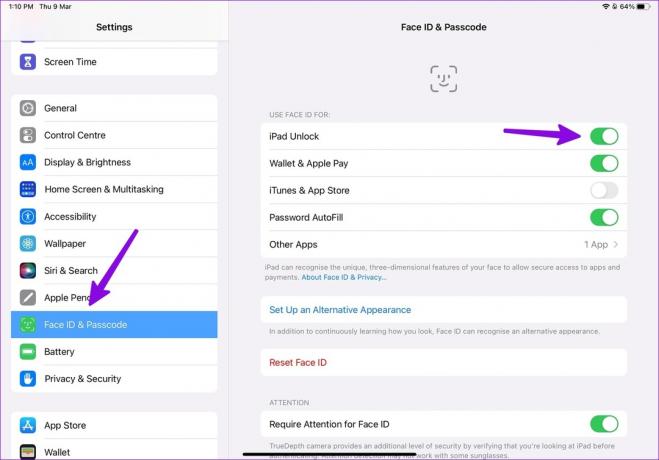
Ar trebui să blocați iPad-ul și să încercați să-l deblocați cu Face ID. Dacă tot nu funcționează, continuați cu trucurile de mai jos.
7. Configurați un aspect alternativ
Apple oferă o opțiune de a configura un aspect alternativ pentru Face ID pe iPad. Dacă purtați frecvent ochelari sau țineți barba, va trebui să configurați Face ID cu un aspect alternativ pentru o autentificare cu succes.
Pasul 1: Deschideți aplicația Setări pe iPad.

Pasul 2: Derulați la Face ID și cod de acces. Introduceți parola pentru a accesa meniul.

Pasul 3: Atingeți „Configurați un aspect alternativ” pentru a deschide camera frontală pentru a configura alt profil pentru Face ID.

Pasul 3: Rotiți iPad-ul în modul portret și urmați instrucțiunile de pe ecran pentru a configura un alt aspect Face ID.
8. Resetați Face ID
Dacă niciunul dintre trucuri nu rezolvă problemele Face ID pe iPad, resetați-l și configurați-l de la zero.
Pasul 1: Deschideți aplicația Setări pe iPad.

Pasul 2: Derulați la Face ID și cod de acces. Introduceți parola pentru a accesa meniul.

Pasul 3: Atinge Resetează Face ID.

Pasul 3: iPad nu va cere nicio confirmare și nu va șterge datele anterioare Face ID.
Puteți configura din nou Face ID și îl puteți utiliza pentru a vă debloca iPad-ul fără probleme.
9. Dezactivați Solicitați atenție pentru Face ID
Funcția Face ID folosește o cameră TrueDepth care necesită atenția ta pentru autentificare. Este un nivel suplimentar de securitate pentru a verifica dacă vă uitați la iPad înainte de a vă autentifica. Puteți dezactiva opțiunea de a vă debloca iPad-ul cu Face ID fără să vă uitați măcar la el.
Pasul 1: Deschideți aplicația Setări pe iPad.

Pasul 2: Derulați la Face ID și cod de acces. Introduceți parola pentru a accesa meniul.

Pasul 3: Dezactivați comutatorul „Solicitați atenție pentru Face ID”.

10. Actualizați iPadOS
O versiune învechită sau greșită a iPadOS poate duce la o problemă care nu funcționează Face ID pe iPad. Apple lansează în mod regulat noi actualizări ale sistemului de operare pentru a adăuga funcții și pentru a remedia erori.
Pasul 1: Deschideți aplicația Setări pe iPad.

Pasul 2: Atingeți General în bara laterală din stânga și atingeți Actualizare software în panoul din dreapta. Descărcați și instalați cea mai recentă actualizare iPadOS.
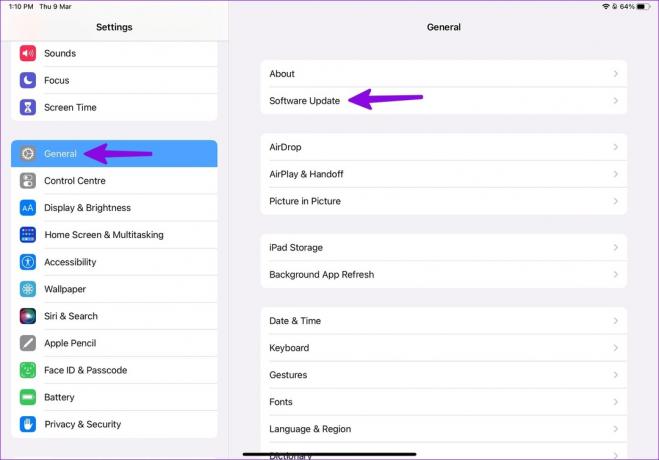
Bucurați-vă de confortul Face ID pe iPad
Pe lângă deblocarea iPad-ului, Face ID vă permite să finalizați achizițiile Apple Pay, să securizați aplicațiile confidențiale precum un manager de parole și să completați automat parolele. Ce metodă de depanare a funcționat pentru a remedia Face ID care nu funcționează în problema iPad-ului? Împărtășește-ți descoperirile în comentariile de mai jos.
Ultima actualizare pe 09 martie 2023
Articolul de mai sus poate conține link-uri afiliate care ajută la sprijinirea Guiding Tech. Cu toate acestea, nu afectează integritatea noastră editorială. Conținutul rămâne imparțial și autentic.
Compus de
Parth Shah
Parth a lucrat anterior la EOTO.tech acoperind știri tehnice. În prezent, lucrează independent la Guiding Tech, scrie despre compararea aplicațiilor, tutoriale, sfaturi și trucuri pentru software și se scufundă adânc în platformele iOS, Android, macOS și Windows.



